小编教你navicat数据库新建的具体操作流程 小编教你键盘失灵按什么键恢复
相信很多朋友都遇到过以下问题,就是navicat数据库新建的具体操作流程。针对这个问题,今天昊普教程小编就搜集了网上的相关信息,给大家做个navicat数据库新建的具体操作流程的解答。希望看完这个教程之后能够解决大家navicat数据库新建的具体操作流程的相关问题。
今天讲解的是navicat数据库新建的具体操作流程,想要学习的小伙伴可以去了解了解,相信对大家一定会有所帮助的。
navicat数据库新建的具体操作流程

打开Navicat for MySQL软件,见到如图页面;
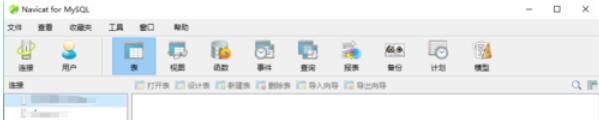
点击文件,新建连接;
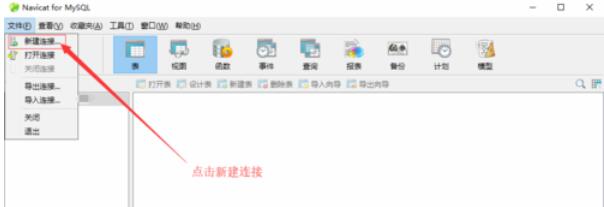
输入如图红框内的相关信息(按要求不要输错);

随后,我们来进行一下测试,点击连接测试;
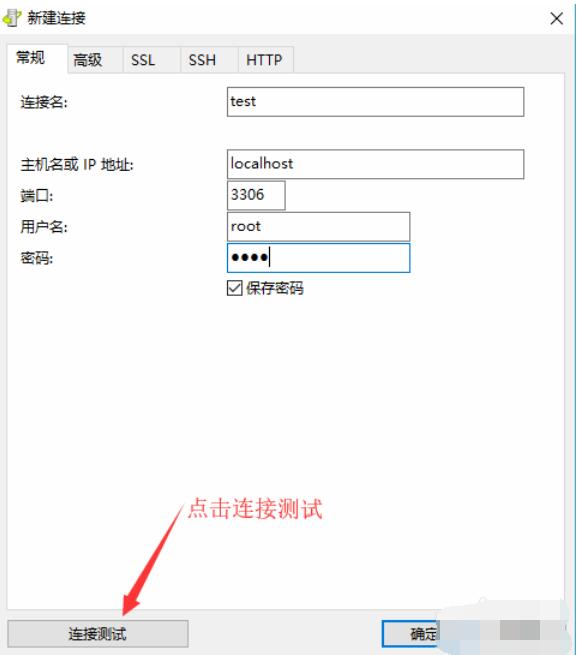
如果出现这样的页面,则证明信息输入正确,否则请检查自己输入的信息;
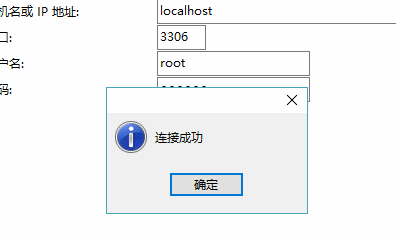
创建成功后的效果如图;
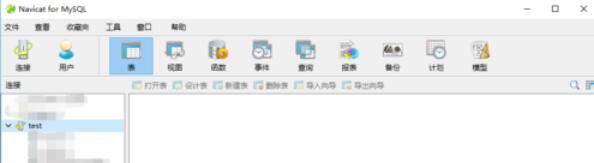
右键点击连接,进行新建数据库;
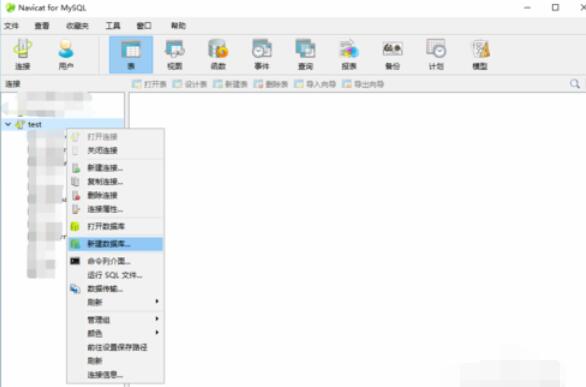
输入相应的数据库名称,其余信息可以不填,有默认值,然后点击确定;
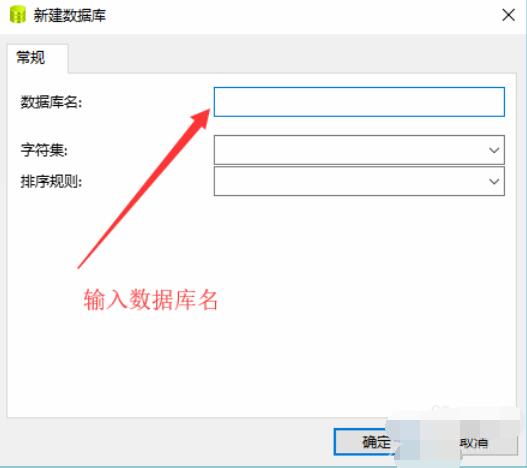
我们发现,已经成功创建了;
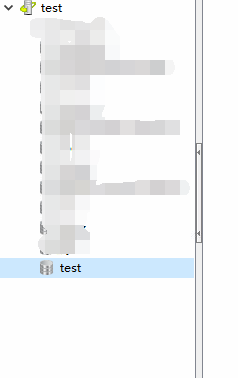
然后根据如图红框中按钮,对数据表进行操作即可;

以上就是navicat数据库新建的具体操作流程,希望可以帮到大家。
